Adobe Photoshop CC2018是由Adobe公司推出的Photoshop CC 2018新版本。PS cc 2018让你设计更加自由高效,当属设计领域必备的高端生产力工具了!作为专业的图像处理软件,新增了很多新的功能,包括可以访问Lightroom照片,支持字体变换等,可以让用户具有更多的设计理念,提高了图像处理的速度,是各种专业人士和爱好者的必备软件,欢迎来PC下载网下载使用!
Adobe Photoshop CC2018功能特色
一:创造学习环境,工具提示和学习窗口
二:照片云获取和无缝分享到社交网站
三:绘制功能增强,画笔多项优化和钢笔新工具
四:紧跟黑科技设计趋势,全景图制作和可变字体
五:智能缩放和Microsoft Surface Dial的支持
Adobe Photoshop CC2018安装方法
1、首先从PC下载网下载安装包,然后右击安装包选择“解压到PS2018”。
2、打开解压开的文件夹,双击打开“Set-up”文件。
3、出现登录界面,有Adobe账号的用户可以直接输入账号密码登录,没有账号的用户点击“获取Adobe ID”。
4、用户填写完自己的注册信息,点击“注册”。
5、阅读条款,在“我已阅读......”前面打勾,点击“继续”。
6、直接点击“继续”即可。
7、软件正在安装中,用户需要稍等片刻。
8、之后会弹出下图,点击“登录”。
9、再继续点击“接受”。
10、点击“开始试用”,之后关闭软件,安装完成。
Adobe Photoshop CC2018常见问题
一、photoshop cc2018保存内存不足怎么办?
1、当使用photoshop cc2018出现保存内存不足时,会出现如下图所示。
2、点击上方工具栏中的“编辑”,再点击“首选项”,继续点击“性能”。
3、会出现如下图所示的情况。
4、按“Win+R”键,在弹出的“运行”窗口中输入“Regedit”,会出现注册表编辑器,找到计算机——HKEY_CURRENT_USER——Sofrware——Adobe——Photoshop——120.0,新建一个DWORD(32)位值,在出现弹框中输入数据名称“OverridePhysicalMemoryMB”,数值数据为“2000”,基数选择“十进制”,点击确定,重启软件即可保存成功。
二、ps cc2018设置选区的羽化
1、首先打开ps cc2018,点击左侧工具栏的矩形选框工具。
2、在右侧图片上框选一个方块,可以看到每个角都是直角。
3、然后在上方的功能区中,找到羽化,把值改为100像素。
4、然后刚才框选的方块,四个角已经不是直角,变成了平滑的曲线。
ps cc2018和ps cs6区别对比
1、图片处理方面
ps cc2018的camera raw 可以作为滤镜使用,CC版本的智能锐化功能,图片放大时保留了更多的细节。
2、设计方面
ps cc2018可以一次性选择多个路径进行操作,还可以编辑圆角矩形,路径的隔离编辑模式,而ps cs6是没有这些功能的。
3、3D处理方面
ps cc2018可以进行新版的实时纹理编辑,还具有未照亮纹理编辑模式,ps cs6是没有此模式。
Adobe Photoshop CC2018更新日志
更新 Adobe Camera Raw 10.1
此更新修复了包含19.0版本中最常见的用户反馈的问题
小编推荐:Adobe Photoshop CC2018作为cc2018版本,新增了很多功能,绘制功能增强,全景图制作和可变的字体,照片也可以云获取了,非常的方便快捷,欢迎来下载使用,另外本站还有cs6下载、keyshot、freemind、smoothdraw、photoshop cc也是不错的软件,推荐同学们下载使用。




 抖音电脑版
抖音电脑版
 Flash中心
Flash中心
 鲁大师
鲁大师
 photoshop cs6
photoshop cs6
 QQ浏览器
QQ浏览器
 百度一下
百度一下
 驱动精灵
驱动精灵
 360浏览器
360浏览器
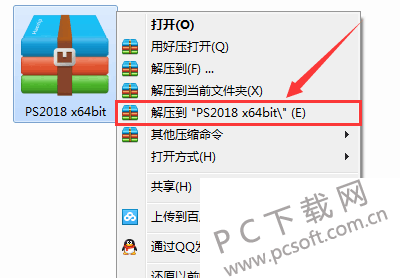
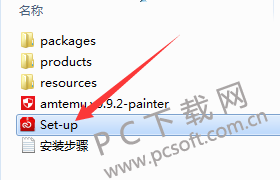
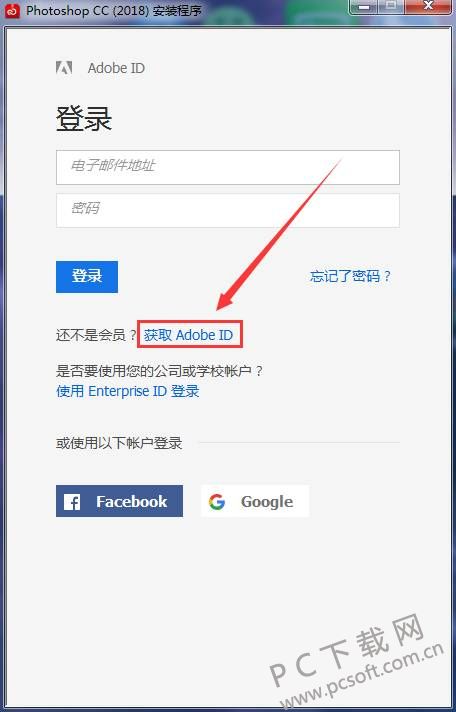
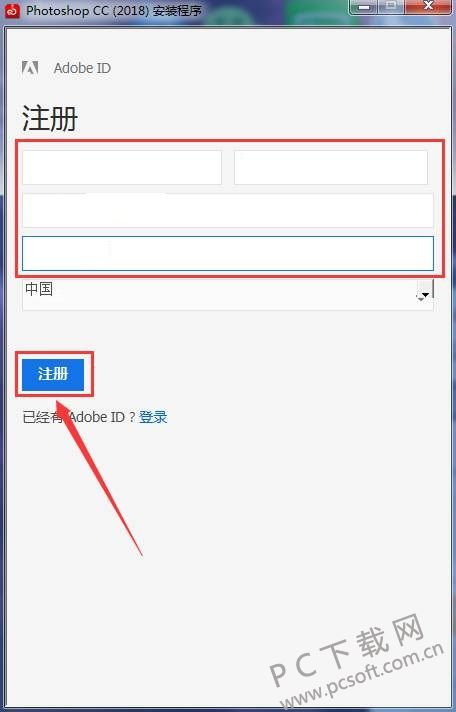
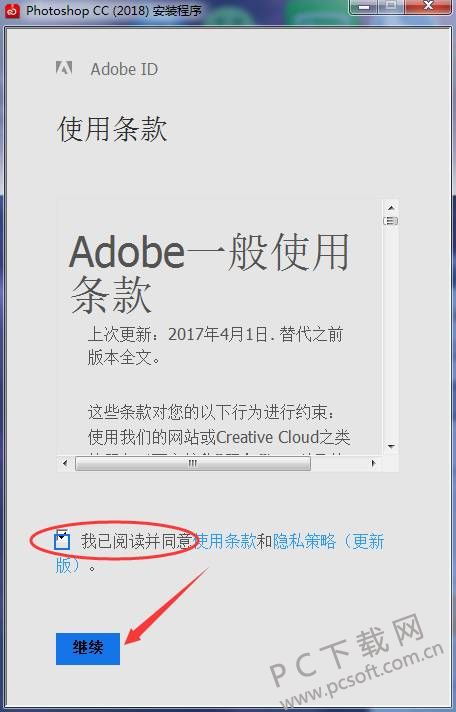
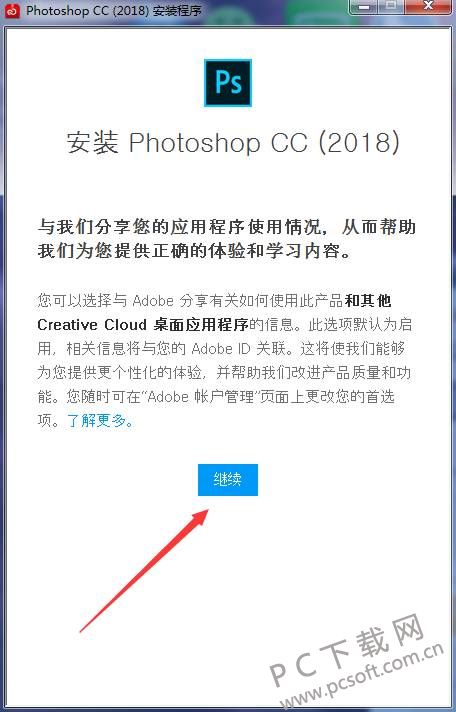

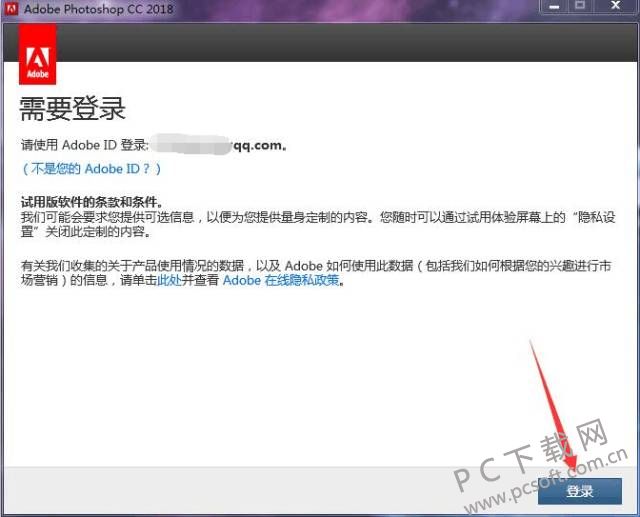
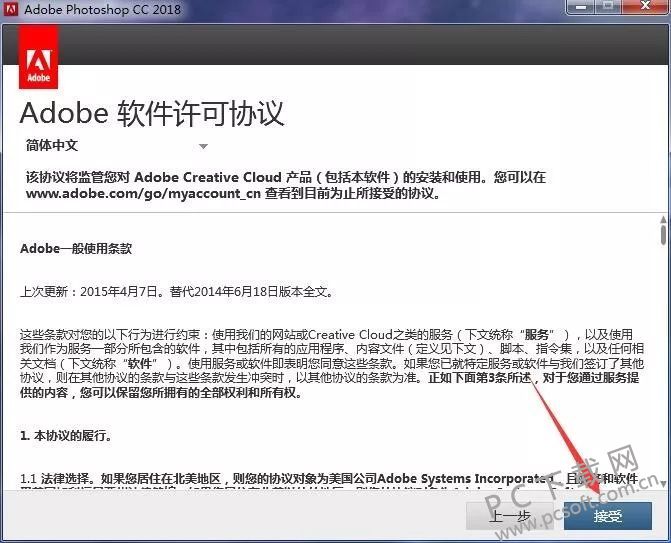
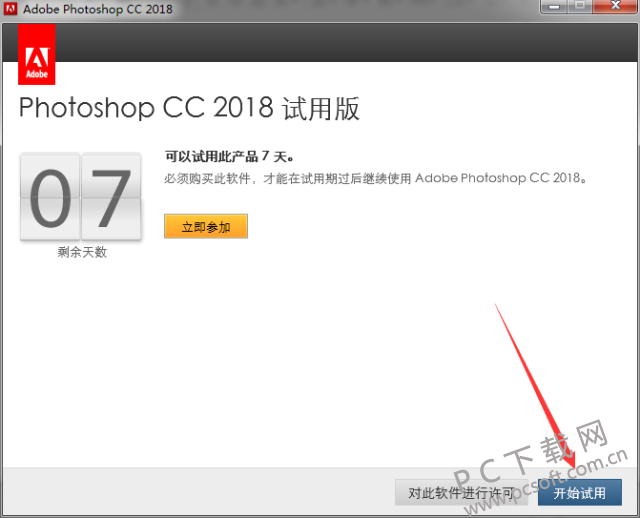
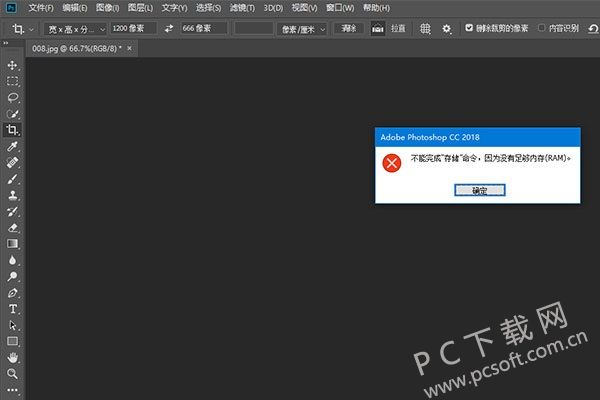
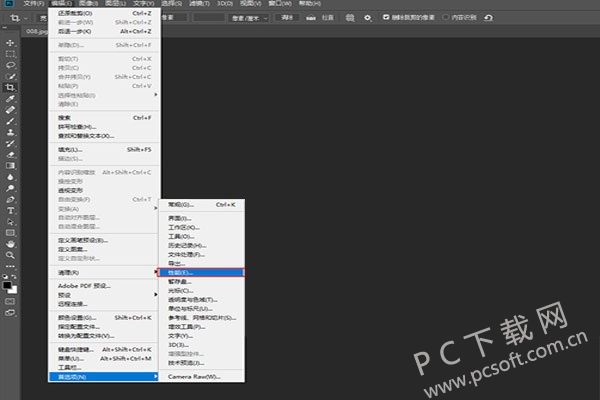
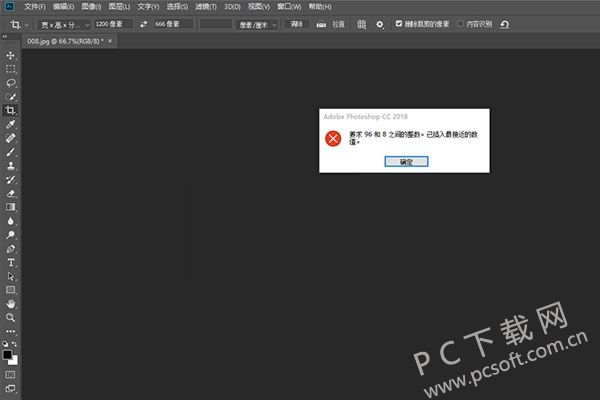
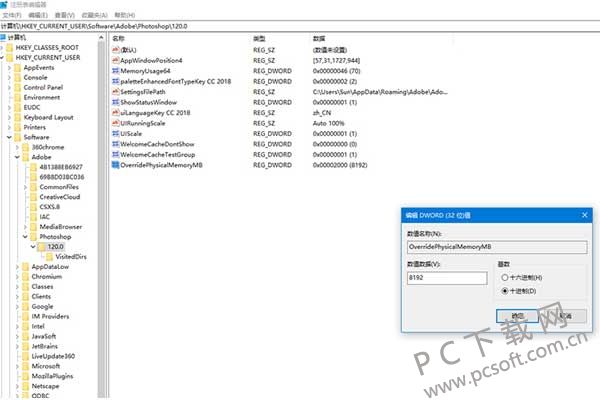
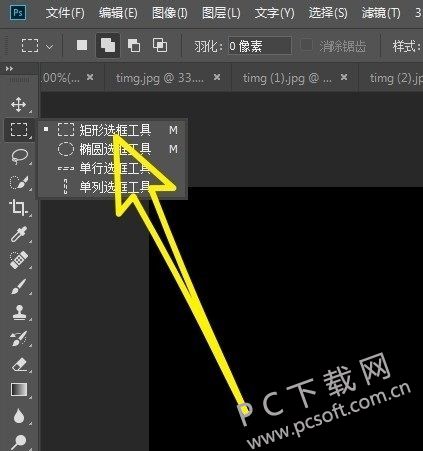
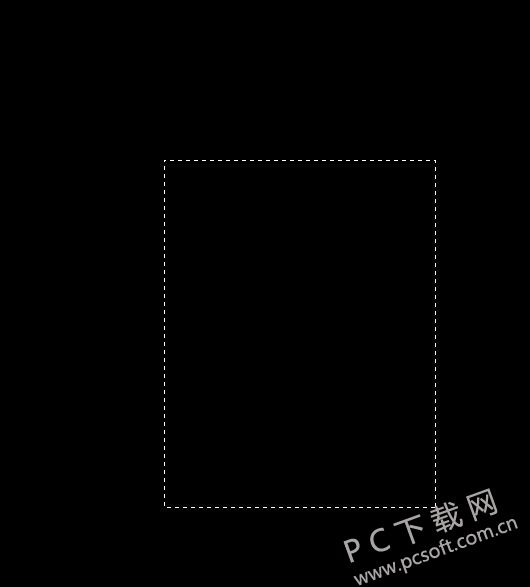

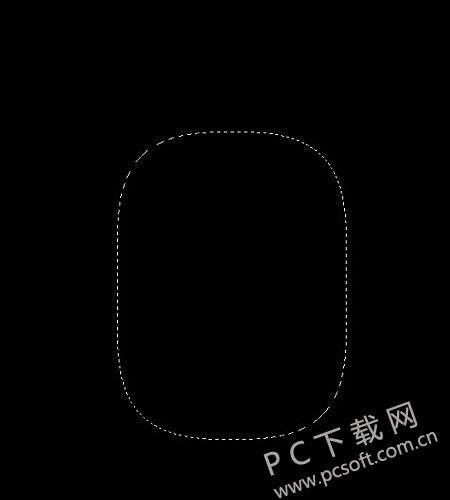
































































































 金舟多聊
金舟多聊
 Google Chrome
Google Chrome
 风喵加速器
风喵加速器
 铃声多多
铃声多多
 网易UU网游加速器
网易UU网游加速器
 雷神加速器
雷神加速器
 爱奇艺影音
爱奇艺影音
 360免费wifi
360免费wifi
 360安全浏览器
360安全浏览器
 百度云盘
百度云盘
 Xmanager
Xmanager
 2345加速浏览器
2345加速浏览器
 极速浏览器
极速浏览器
 FinePrint(虚拟打印机)
FinePrint(虚拟打印机)
 360浏览器
360浏览器
 XShell2021
XShell2021
 360安全卫士国际版
360安全卫士国际版
 迅雷精简版
迅雷精简版





























